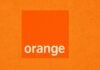In aceasta dimineata iH8sn0w a lansat sn0wbreeze 2.8 beta 8, o noua versiune a programului cu ajutorul caruia putem face un custom ipsw jailbroken pentru terminalele noastre. Programul functioneaza doar pe Windows, nu este compatibil cu tableta iPad 2 si ofera untethered jailbreak doar pentru iPhone 3GS cu bootrom vechi, restul dispozitivelor avand tethered jailbreak. Din pacate pe iOS 5 GM nu puteti ultiliza ultrasn0w asa ca pastrarea intacta a baseband-ului ii ajuta doar pe posesorii de iPhone 4 care vor putea face jailbreak utilizand o cartela Gevey 3G.
Terminalele compatibile cu sn0wbreeze 2.8 beta 8 sunt :
- iPhone 3GS – bootrom vechi – untethered jailbreak;
- iPhone 3GS – bootrom nou;
- iPhone 4;
- iPad 1;
- iPod Touch 3G;
- iPod Touch 4.
Daca aveti baseband 06.15.00 veti putea face restore la iOS 5 GM si iB00ty va ajuta sa scoateti terminalul din Recovery Mode.
sn0wbreeze 2.8 beta 8 functioneaza NUMAI pe Windows. Tutorialul pleaca de la prezumtia ca aveti iTunes 10.5 beta 7(instalat) si iOS 5 GM de la un dezvoltator de aplicatii pentru iOS.
Pasul 1
Descarcati sn0wbreeze 2.8 beta 8 de aici.
Pasul 2
Daca este necesar, schimbati extensia fisierului firmware downloadat la pasul 1 din .zip in .ipsw(daca este nevoie). Daca sunteti pe Windows Vista/7 atunci faceti click dreapta pe sn0wbreeze si selectati Run as Administrator. Veti primi un mesaj de avertizare sa nu distribuiti programul, apasati ok apoi apasati butonul albastru pentru a continua. Pe Windows XP sn0wbreeze nu functioneaza corespunzator si nu va recomand sa il utilizati.
Pasul 3
Acum veti fi intampinati de un ecran care va cere sa cautati in calculator locul unde ati salvat fisierul iOS 5.0 GM, dupa ce programul verifica fisierul apoi va aparea semnul ok, dupa care apasati butonul albastru pentru a continua. iH8sn0w a incercat sa implementeze un modul de drag&drop pentru fisiere insa din pacate acesta nu functioneaza corespunzator asa ca va recomand sa evitati folosirea sa.
Pasul 5
Programul are 3 optiuni de lucru : simple mode, expert mode si baseband preservation mode. Simple mode va face custom ipsw-ul in baza unor setari prestabilite, iar expert mode va da posibilitatea sa customizati tot ce vrei sa introduceti in firmware, in tutorialul acesta voi explica expert mode. Baseband preservation Mode va da posibilitatea de a face un custom ipsw fara jailbreak dar care nu face update de baseband. Cum iH8sn0w a recomandat evitarea update-ului la iOS 5 GM daca aveti nevoie de unlock, va recomand sa evitati sa faceti acest lucru.
Pasul 6
Acum ajungem la lucrurile ceva mai complicate. In ecranul acesta sn0wbreeze va afisa optiunile pe care le avem in configurarea firmware-ului, optiunea General este cea care va poarta prin toate celelalte asa ca o vom selecta pe aceasta. Selectati General dupa care apasati butonul albastru pentru a continua.
Pasul 7
Acum veti ajunge in ecranul care are doar 5 optiuni disponibile fata de versiunile anterioare. Prima este Enable Battery Percentage si permite activarea optiunii de a vedea procentajul bateriei; a doua permitea hacktivarea terminalului; a treia premite instalarea OpenSSH care ne da posibilitatea de a accesa fisierele de sistem ale terminalului prin Wi-Fi si a patra este Root Partition size care ne da posibilitatea de a selecta spatiul repartizat partitiei de sistem, va recomand sa lasati valoarea de acolo. Apasati butonul albastru pentru a continua. Avand in vedere ca iOS 5 GM poate fi instalat de oricine, iH8sn0w a scos optiunea care activa automat dispozitivul celor care nu aveau UDID inregistrat.
Pasul 8
Acum veti ajunge in meniul unde puteti selecta aplicatii din Cydia/din calculator care sa fie automat instalate in ipsw. Selectati din calculator fisierele .deb dorite folosind optiunea browse apoi apasati butonul albastru pentru a continua.
Pasul 9
Dupa ce ati selectat fisierele corespunzatoare ajungeti in meniul principal unde trebuie sa selectati Build ipsw pentru a incepe procesul prin care este facut custom ipsw-ul vostru.
Dupa ce apasati butonul albastru veti ajunge intr-un meniu unde puteti alege daca doriti sa jucati PacMan sau sa vedeti clasica rotita.
Pentru a rula PacMan trebuie sa aveti flash instalat, din pacate mie nu mi-a mers desi am flash asa ca va puteti juca cu optiunea sa vedeti daca merge.
Dupa ce terminati de facut custom ipsw-ul veti avea afisat mesajul de mai jos.
Pasul 10
Acum apasati butonul ok pentru a introduce terminalul in Pwned DFU Mode folosind sn0wbreeze. Este foarte important sa urmati pasii de mai jos. Conectati dispozitivul la PC.
Pentru inceput inchideti dispozitivul vostru.
- apasati butonul Power pentru 3 secunde;
- tinand apasat Power apasati si Home si tineti-le apasate pentru inca 10 secunde;
- dati drumul butonului Power si tineti apasat doar home iar dispozitivul ca intra in DFU Mode.
Pasul 11
Dupa ce se termina procesul deschideti iTunes, tineti apasati butonul Shift de pe tastatura in timp ce apasti pe restore si selectati custom ipsw-ul facut cu sn0wbreeze, ar trebui sa aiba o denumire asemanatoare cu aceasta sn0wbreeze_iPhone 4-5.0.ipsw si ar trebui sa fie pe desktop.
Pasul 12
Acum ca ati facut custom ipsw-ul si ati bagat terminalul in DFU Mode si ati facut restore trebuie sa porniti terminalul in tethered mode pentru a avea parte de jailbreak. Pentru a face acest lucru mergeti pe desktop si cautati folderul iBooty-for-5.0. Daca nu rulati iBooty nu veti putea deschide Cydia/Safari sub nici o forma.
Deschideti iBooty, reintroduceti terminalul in DFU Mode si iBooty il va reporni automat in tethered mode si veti avea un terminal jailbroken si gata de a fi folosit!